「お名前.com」で取得したドメインを「さくらのレンタルサーバー」で使用するための設定方法をまとめました。
ドメインは「お名前.com」で取得。レンタルサーバーは「さくらのレンタルサーバー」を契約していることが前提です。
私の場合、「さくらのレンタルサーバー」は「スタンダードプラン」ですが他のプランでも操作方法は変わらないと思います。
ドメインはさくらに移管せずに利用します。
この2つを連携して使うには、それぞれの管理ページでの操作が必要です。
操作は少々面倒ですが、一度設定したらその後ほぼいじることはありません。
そしてこの方法を知っておくと、新しいドメインを取得した際にも、同じように設定すればさくらと連携できるので便利です。
さくらレンタルサーバーの設定
Web公開フォルダの作成
まず、そのドメインのコンテンツを置く専用のディレクトリ(Web公開フォルダ)を作ります。
ドメイン専用のディレクトリ(Web公開フォルダ)は必須ではありませんが、作っておくとドメインを増やしたときに管理しやすいので作成することをおすすめします。
さくらレンタルサーバの管理画面から利用可能なファイルマネージャーやWinSCPなどで、「/home/アカウント/www」にそのドメイン専用のコンテンツディレクトリ(Web公開フォルダ)を作成してください。
※アカウントはユーザによって違うので読み替えてください。
例えば「/home/アカウント/www/eee.jp.net」といった感じでドメイン名をそのままディレクトリ名にすると管理し易いです。
先ほど作ったディレクトリ(Web公開フォルダ)にテスト用のindex.htmlを作成してください。
※「/home/アカウント/www/eee.jp.net/index.html」といった感じ。
index.htmlの内容はテキストで「eee.jp.net」などといったドメイン名の一行だけで構いません。
このindex.htmlは「https://eee.jp.net/index.html」にアクセスしたときのテスト用に使用します。
※設定がうまくいけば、上記URLにアクセスしたとき画面に「eee.jp.net」と表示される。
ドメインの登録と設定
さくらレンタルサーバーの管理画面から、「お名前.com」で取得したドメインを登録します。
▼管理画面の「ドメイン/SSL」→「ドメイン/SSL」をクリックします。
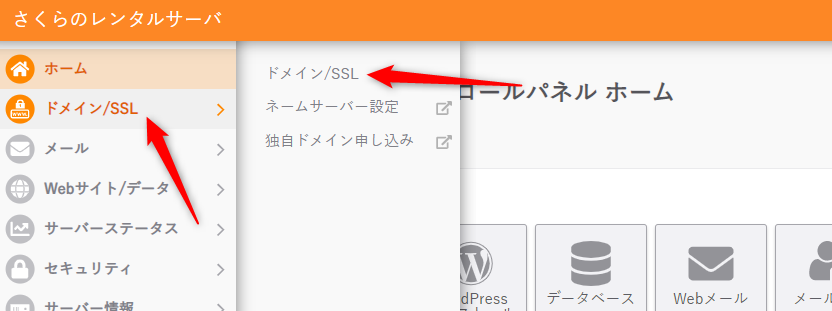
▼「ドメイン/SSL」設定画面の「ドメイン新規追加」をクリックします。
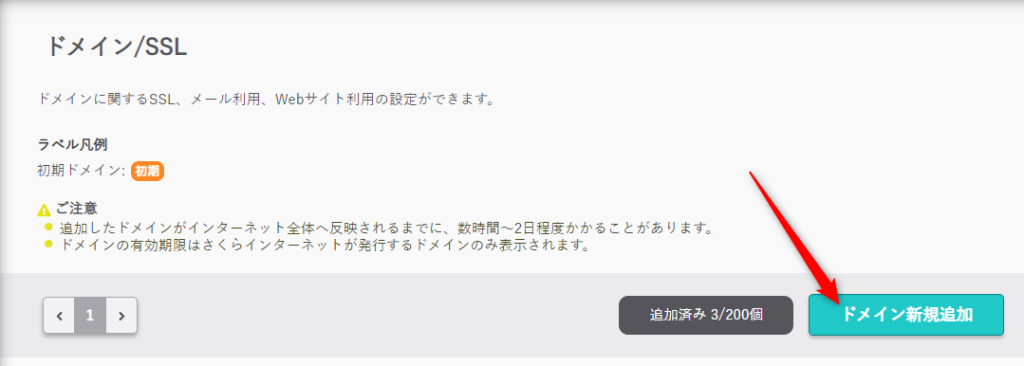
▼「ドメインを新規追加」画面の一番下にある「他社で取得したドメインを移管せずに使う」の「追加」ボタンをクリックします。
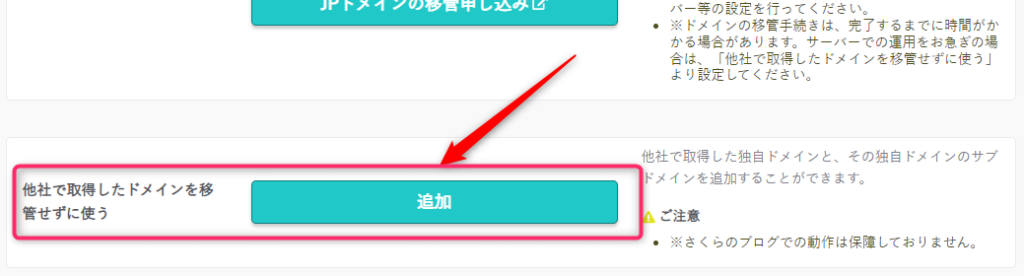
▼「他社で取得したドメインを移管せずに使う」画面の「他社で取得した独自ドメインの追加」フォームにお名前.comで取得したドメインを入力します。
「ネームサーバー1」「ネームサーバー2」に記載されている「ns1.dns.ne.jp」「ns2.dns.ne.jp」は、後で「お名前.com」に登録するDNSサーバー情報になります。
ドメインを入力したら「追加」ボタンをクリックします。
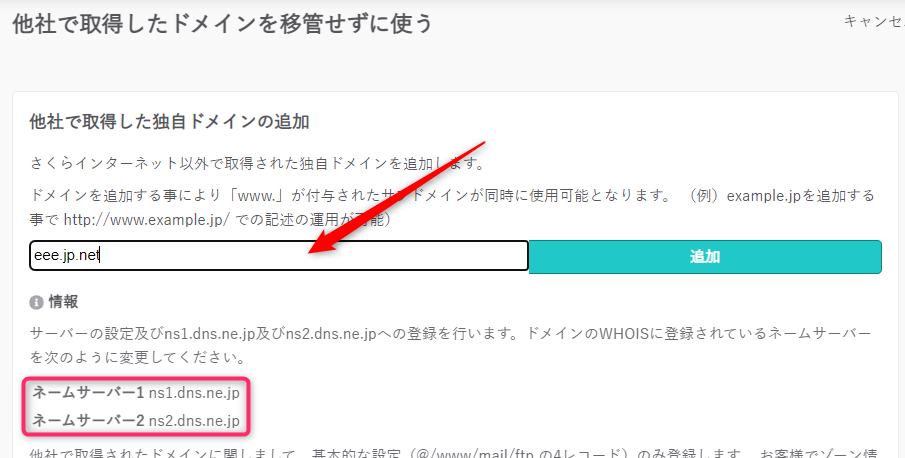
▼ドメインが追加されると「ドメイン/SSL」画面の一覧に追加したドメインの行が表示されます。

▼ドメイン一覧の「設定」をクリックします。

▼「Web公開フォルダ」に最初の手順で作成したディレクトリ名を入力して、画面下部にある「保存する」ボタンをクリックします。

▼ドメイン一覧画面に設定した「Web公開フォルダ」が表示されていればOKです。

以上でさくらレンタルサーバー側での基本的な設定は完了です。
お名前.comの設定
お名前.comの管理画面から、さくらで使うドメインのネームサーバを変更をします。
▼管理画面の「ネームサーバーの設定」→「ネームサーバーの設定」をクリックします。
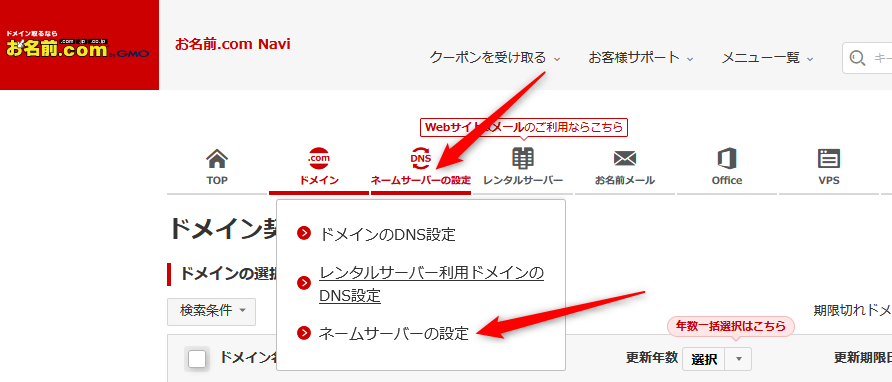
▼ドメイン一覧中のさくらで使うドメインにチェックを入れます。
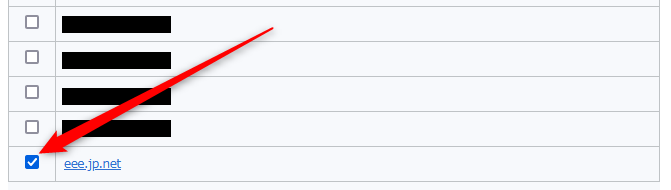
▼ドメイン一覧の下にある「他のネームサーバーを利用」を選択します。
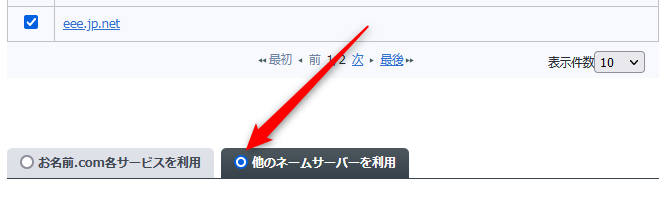
▼ネームサーバー情報の「1プライマリネームサーバー」に「ns1.dns.ne.jp」を「2プライマリネームサーバー」に「ns2.dns.ne.jp」を入力して「確認画面へ進む」をクリックします。
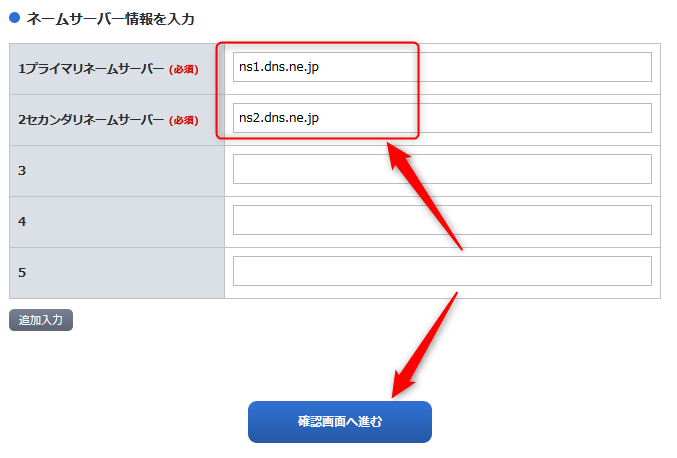
▼場合によっては下のようにサービスの宣伝が表示されるかもしれません。その際は、設定を優先して終わらせたいため、ひとまず「申し込まない」をクリック。
※気になるサービスだったら当然、申し込むのもありです。
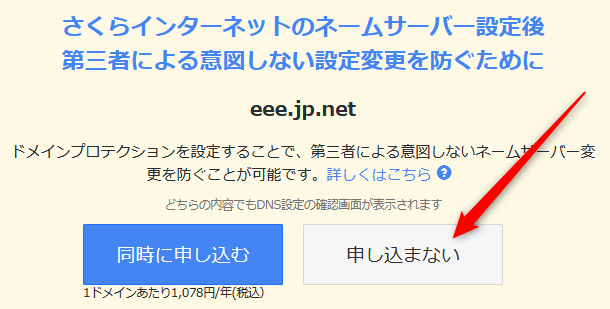
▼確認画面で対象ドメインとネームサーバー情報に間違いがなければ「設定する」をクリックします。
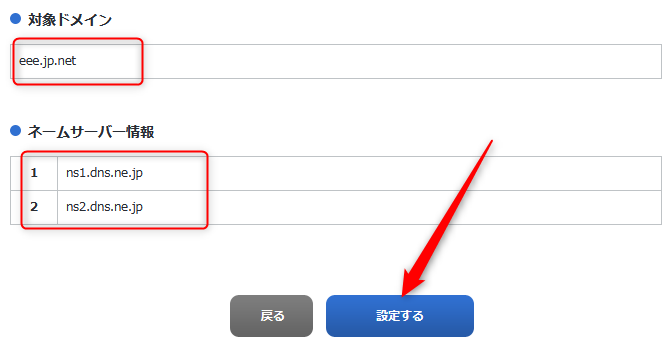
▼設定処理が開始されるのでしばらく待ちます。
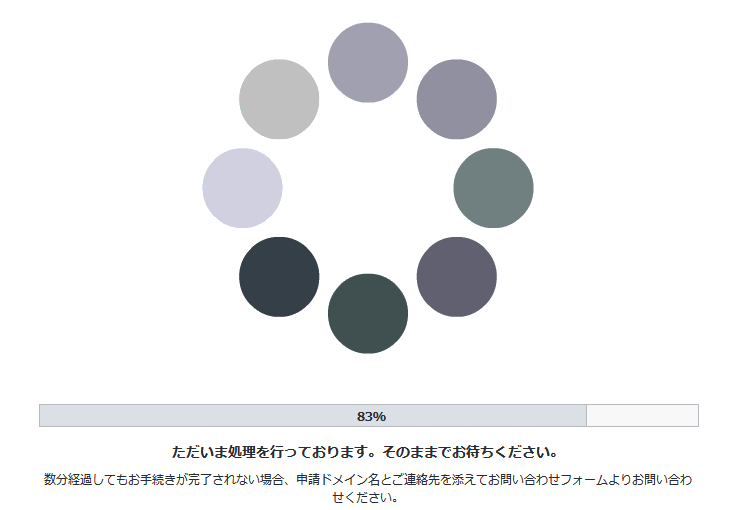
▼設定処理が完了すると「お申込み内容」が表示され「ネームサーバー変更」の「状態」が「完了」になります。

お名前.comの設定は以上となります。
これらの設定は、DNSサーバーの設定になるので、変更の反映までしばらく時間がかかります。
経験上、数十分程度で変更が反映されることが多いですが、時に数時間から数日かかる場合もあります。これはDNSサーバーの性質上仕方のないことなのでしばらく待ちましょう。
DNSの変更が反映されれば、ブラウザで「http://自分のドメイン」にアクセスすると、先に作成した「index.html」の内容が画面に表示されます。
ここまでの設定では、SSLの設定をしていないのでまだhttpsでのアクセスできません。
「index.html」の内容が表示されたら(DNSサーバーの設定が反映されているということ)、さくらレンタルサーバーの「無料SSL」をするとhttpsでのアクセスが可能になります。
「無料SSL」の設定方法についてはこちらを参照してください。
まとめ
「お名前.com」で取得したドメインをドメイン移行せずに「さくらのレンタルサーバー」と連携して使用する方法を紹介しました。
この方法を使えば、「お名前.com」で取得した複数のドメインを1つの「さくらのレンタルサーバー」に紐づけて運用することもできます。
設定自体は少し面倒ですが、手順さえ知っていればそれほど難しいものではありません。



コメント